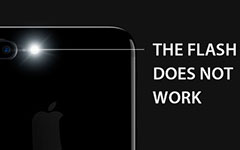Oplossingen voor iPhone Fout 53

Sommige iPhone-gebruikers kunnen geconfronteerd worden met Error 53, waardoor uw apparaat zonder waarschuwing een baksteen wordt. Het lijkt zo mysterieus dat zelfs een Apple-bedrijf in eerste instantie geen oplossing kan vinden om Error 53 op te lossen. U kunt verwarren met wat is iPhone Error 53 en of er oplossingen zijn voor iPhone Error 53? Het volgende zal je verwarringen achterhalen.
Deel 1: wat is iPhone-fout 53
Fout 53 is een van de veelvoorkomende problemen waar iPhone-gebruikers over klagen. Het komt vaak voor in iPhone6 of 6s dan deze oudere modellen. Het lijkt erop dat de probleembron een component is met functies voor vingerafdrukken. Uiteindelijk kwam het erachter dat Touch ID het grootste probleem was. Maar in sommige gevallen hebben iPhone-gebruikers hun Touch ID niet vervangen en is dit nog niet duidelijk.
Iedereen die een iPhone-fout ervaart, vergrendelt zijn apparaten en kan deze niet meer gebruiken. Aanvankelijk beweerde het Apple-bedrijf dat Error 53 eigenlijk een beveiligingsfunctie van iOS 9 was, die je persoonlijke gegevens veilig heeft gehouden, maar die de klanten niet heeft overtuigd. Het Apple-bedrijf heeft vele oplossingen voor Error 53 onderzocht. Apple heeft bijvoorbeeld een update uitgebracht in iOS 9.3 zodat je je apparaat met iTunes op je Mac of pc kunt herstellen.
Deel 2: Hoe komt iPhone Error 53 vandaan
Het is gebleken dat sommige iPhone-gebruikers hun Touch ID op een DIY-manier vervangen of hun iPhone Touch ID repareren bij een plaatselijke reparatiewerkplaats die niet door Apple is geautoriseerd. Hun Touch ID-sensor is niet gestandaardiseerd. Misschien vindt het in eerste instantie geen problemen. Maar zodra ze hun iOS-apparaat bijwerken of herstellen in iTunes op je Mac of pc, wordt het vergrendeld omdat de aanraaksensor niet compatibel is met de nieuwe versie. Op het scherm wordt het mysterieuze Error 53-bericht weergegeven en je iPhone wordt een glimmende steen.
Wat veroorzaakt het? Het heeft betrekking op Touch ID, of andere componenten hebben functies voor vingerafdrukherkenning. Het Apple-bedrijf zegt dat gebruikers de Touch ID-sensor op ongepaste manieren vervangen. Met andere woorden, ze moeten hun Touch ID-sensor repareren of vervangen in een winkel die door Apple is geautoriseerd. Wanneer u uw apparaat bijwerkt of herstelt, komt de Touch ID-sensor niet overeen met uw apparaat en deze controle blokkeert uw devvvvvvice om uw ID te beveiligen.
Deel 3: Top oplossingen voor iPhone Fout 53
Er zijn nu veel oplossingen voor iPhone Error 53. Het volgende zal enkele effectieve manieren voor u generaliseren.
De eerste is om een nieuwe iPhone te kopen. Het is natuurlijk de slechtste oplossing.
De tweede is de oplossing van Apple voor het bedrijf. Apple heeft een update uitgebracht in iOS 9.3 zodat je je apparaat met iTunes op je Mac of pc kunt herstellen. Het algemene proces is dat:
Zorg ervoor dat uw iTunes en iOS in de buurt zijn en dat het apparaat de nieuwste versie van iTunes heeft
Verbind je iOS-apparaat met je computer via een USB-kabel en open iTunes.
Klik op Bijwerken en volg de stappen op het scherm om uw apparaat in te stellen. Maar iTunes zal iOS niet altijd opnieuw installeren en je apparaat met succes herstellen. Uw gegevens kunnen verloren gaan of u kunt het Apple-logoscherm niet passeren.
u kunt de details van het proces doorzoeken op hun officiële website: https://support.apple.com/en-ph/HT205628. En als er technische problemen zijn, kunt u contact opnemen met Apple Support.
De derde zou verwijzen naar een applicatie met de naam Tipard iOS systeemherstel. Het heeft veel functies. Bevestig bijvoorbeeld uw iOS-apparaat in de normale modus en los problemen op zoals fout 53, fout 14, fout 9006, het scherm van de dood, vastgelopen in herstelmodus. Hier introduceert het voornamelijk de functie van het oplossen van iPhone Error 53.
installeer Tipard iOS Systeemherstel.
Selecteer de optie "Systeemherstel" in het startscherm om door te gaan.
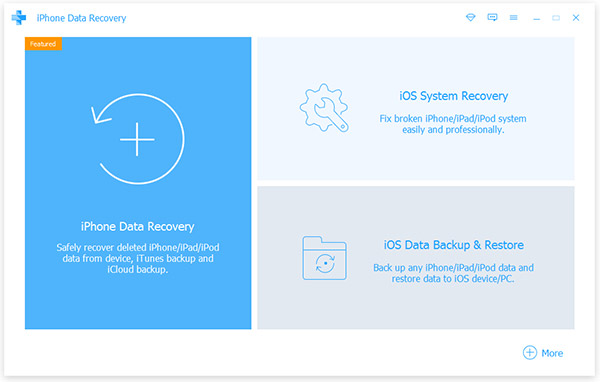
sluit uw iOS-apparaat aan op het systeem en klik vervolgens op de knop "Starten" om het proces in te stellen.
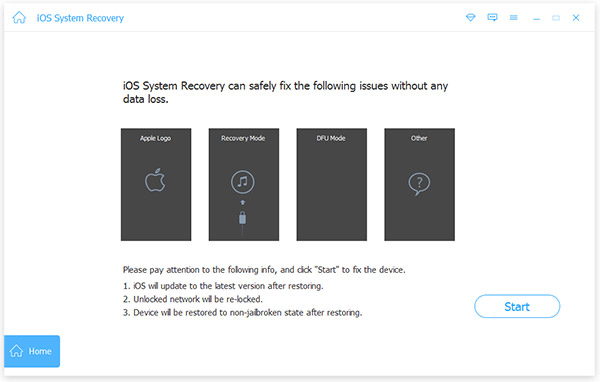
Volg de instructies op het scherm en plaats uw apparaat in de DFU-modus (Device Firmware Update) om de iPhone-fout 53 te verhelpen.
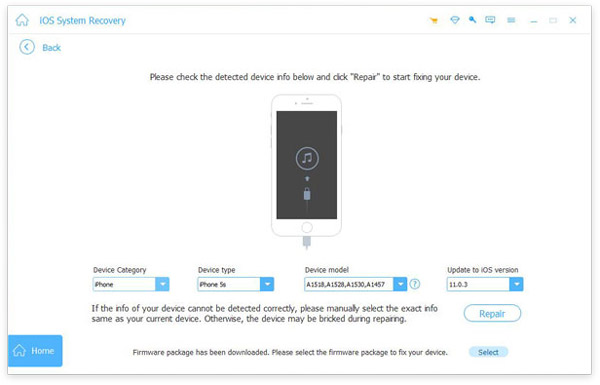
En dan moet u basisinformatie verstrekken (zorg ervoor dat u de juiste informatie invult) met betrekking tot uw iOS-apparaat zoals apparaatmodel, firmware-update. Klik vervolgens op "Downloaden".
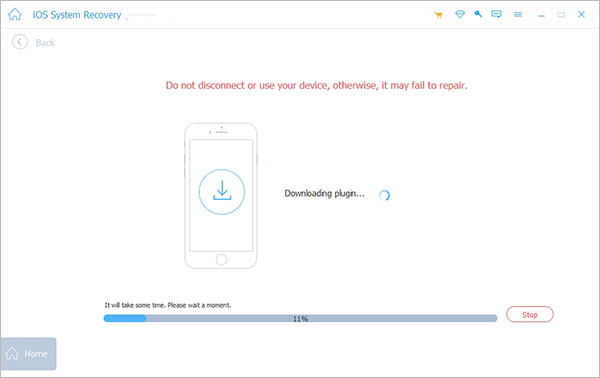
Nadat de firmware-update is gedownload, begint de applicatie automatisch met het repareren van uw apparaat.
als dit niet lukt, kunt u op de knop "Probeer opnieuw" klikken om het proces te herhalen.
De vierde wordt beheerd door iTunes. Maar op deze manier raden we niet sterk aan. Alleen jij hebt geen andere keuze. Dit zijn de stappen:
Verbind uw iOS-apparaat met uw systeem en start iTunes. En ga dan naar de sectie 'Samenvatting'.
Daarna ziet u een optie op het scherm om uw telefoon bij te werken of te herstellen. Klik op de knop iPhone herstellen om dit probleem te verhelpen.
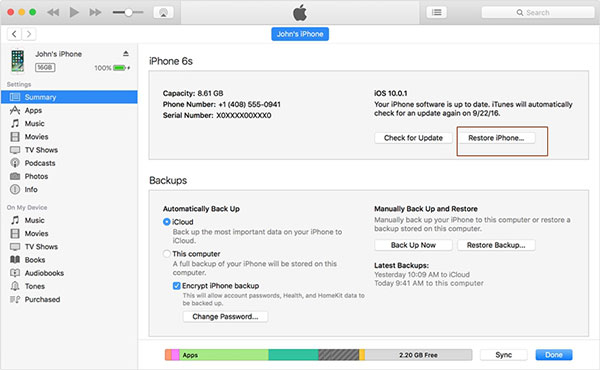
Deel 4: Hoe iPhone-fout 53 voorkomen
Na het lezen van dit artikel moet u weten wat de iPhone-fout 53 is en hoe de dosis het is. De enige effectieve oplossing om iPhone Error 53 te vermijden, is dus dat u uw Touch ID-sensor vervangt of herstelt in een standaardwinkel die door Apple is geautoriseerd. Probeer het niet op een doe-het-zelf manier te vervangen. De standaard winkel moet duur zijn, dat moet je zeggen. Maar zodra u uw apparaat bijwerkt, wordt het zonder waarschuwing vergrendeld. Maar maak je geen zorgen als je iPhone is opgetreden met Error 53, volg de oplossingen die het artikel heeft geïntroduceerd, je zult de manier vinden om het te repareren.